Windows 11:如何恢復經典任務欄
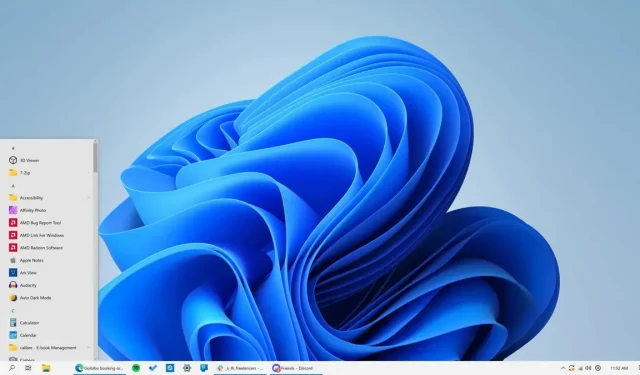
ExplorerPatcher 可以讓你在 Windows 11 中找到 Windows 10 任務欄。免費、開源,而且非常有效。
隨著微軟操作系統的每一個新版本的出現,Windows 11的任務欄都變得越來越糟糕,小部件彈出窗口和其他搜索欄根本沒有幫助。這裡有一個想法:與所有任務欄說再見怎麼樣?如果您恢復了 Windows 10 任務欄,以便能夠將其放置在您想要的位置並查看完整的應用程序名稱,該怎麼辦?當然,微軟不允許你這樣做,但是一個小型的、免費的開源實用程序可以讓你很容易地做到這一點。這是ExplorerPatcher。
ExplorerPatcher幫助您在Windows 11中找到Windows 10任務欄
啟動應用程序後,即使重新啟動計算機後,任務欄也會自動返回到以前的美好時光。這已經非常好了,但是有幾個選項可以讓它變得更好。首先,該應用程序堅持 Windows 11 的默認“開始”菜單設置,將其顯示在中間,儘管“開始”按鈕被擋在左側。右鍵單擊任務欄的打開部分並選擇屬性。轉到開始菜單 > 星形菜單樣式並選擇 Windows 10 選項。“開始”菜單將始終顯示在中央,因此請轉到“屏幕上的位置”並選擇“在屏幕邊緣上”。
免費、開源且非常有效
在“任務欄”>“屏幕上的主任務欄位置”下,您可以將任務欄固定到屏幕頂部。在任務欄部分,您還可以隱藏某些按鈕並將整個欄移動到中心,同時保持與 Windows 10 中相同的行為。
ExplorerPatcher 還修復了 Windows 11 中天氣小部件的整個問題。 > 在任務欄上顯示天氣。現在舊的天氣小部件又回來了。



發佈留言